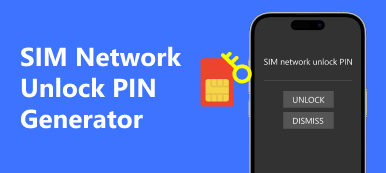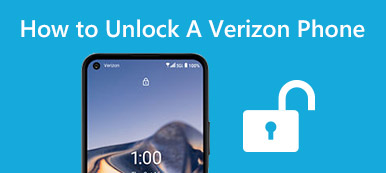Meraki MDM (Mobile Device Management) zapewnia organizacjom kompleksową kontrolę nad urządzeniami mobilnymi. Może się jednak zdarzyć, że będziesz musiał usunąć Meraki MDM z iPada, iPhone'a lub urządzenia z systemem Android. Ten post poprowadzi Cię przez szczegółowe kroki usuwania Meraki MDM.
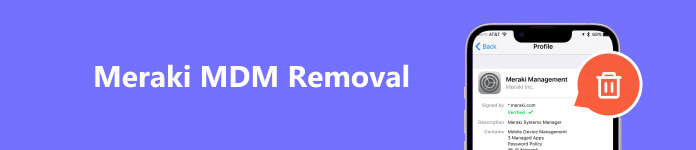
- Część 1. Co to jest profil Meraki MDM
- Część 2. Jak usunąć Meraki MDM
- Część 3. Często zadawane pytania dotyczące usuwania Meraki MDM
Część 1. Co to jest profil Meraki MDM
Połączenia Profil Meraki MDM to plik konfiguracyjny używany przez opartą na chmurze platformę MDM Cisco Meraki do zarządzania i monitorowania urządzeń mobilnych w organizacji. Został zaprojektowany w celu zapewnienia scentralizowanego rozwiązania do kontroli i zarządzania urządzeniami mobilnymi, w tym smartfonami, tabletami i laptopami. Oferuje kompleksowe rozwiązanie do zarządzania urządzeniami mobilnymi.
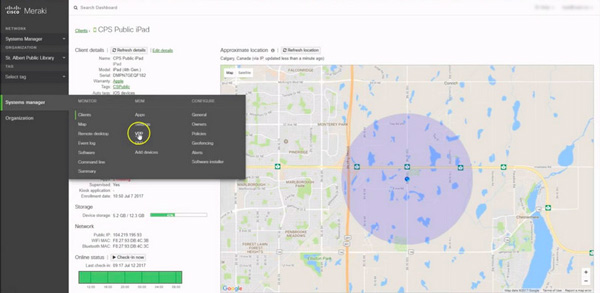
Meraki MDM pozwala administratorom IT egzekwować zasady bezpieczeństwa, instalować aplikacje typu push, konfigurować ustawienia urządzenia i zdalnie monitorować wykorzystanie urządzenia. Posiada wiele funkcji, które pomagają usprawnić zarządzanie urządzeniami i poprawić produktywność w całej organizacji.
Jedną z podstawowych funkcji profilu Meraki MDM jest możliwość egzekwowania zasad bezpieczeństwa na urządzeniach mobilnych. Administratorzy mogą ustawić wymagania dotyczące haseł, włączyć szyfrowanie oraz zdalnie wyczyścić lub zablokować urządzenia w przypadku zgubienia lub kradzieży.
Innym ważnym aspektem jest możliwość przesyłania instalacji aplikacji i aktualizacji na urządzenia. Administratorzy mogą wstępnie skonfigurować urządzenia za pomocą zestawu niezbędnych aplikacji. Co więcej, mogą zdalnie dystrybuować i aktualizować aplikacje na wszystkich zarządzanych urządzeniach. Konfiguracja ustawień urządzenia jest również łatwa dzięki profilowi Meraki MDM.
Monitorowanie użycia urządzenia to kolejna kluczowa funkcja profilu Meraki MDM. Umożliwia administratorom śledzenie różnych wskaźników urządzenia, takich jak czas pracy baterii, wykorzystanie danych i wykorzystanie aplikacji.
Część 2. Jak usunąć Meraki MDM z iPada, iPhone'a i Androida
Usunięcie Meraki MDM z urządzeń iOS i Android jest dość proste. W tej części opisano trzy proste metody usuwania Meraki MDM.
Usuń Meraki MDM z iPada i iPhone'a
Powinieneś uzyskać niezbędne uprawnienia i uprawnienia, aby usunąć Meraki Apple MDM z iPada lub iPhone'a. Przed przystąpieniem do usuwania Meraki MDM wykonaj kopię zapasową wszystkich cennych plików iOS.
Krok 1 Przejdź do Ustawień na swoim urządzeniu, aby usunąć profil Meraki MDM z iPada lub iPhone'a. Przewiń w dół i dotknij Ogólne. Uzyskiwać VPN i zarządzanie urządzeniami lub Zarządzanie profilami i urządzeniami w Ustawieniach ogólnych. Jeśli nie widzisz tej opcji, przejdź do następnego kroku.
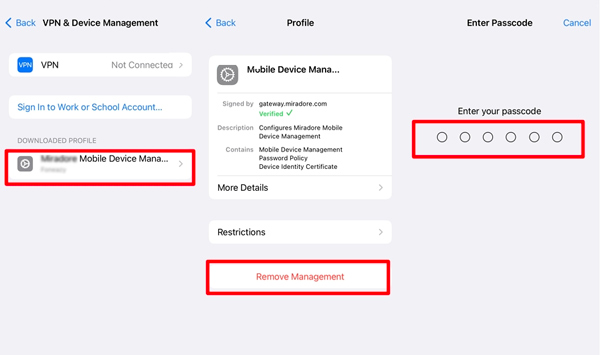
Krok 2 Znajdź i wybierz profil Meraki MDM, który pojawi się na liście. Stuknij w Usuń zarządzanie lub Usuń profil i wprowadź hasło urządzenia, jeśli zostaniesz o to poproszony. Potwierdź usunięcie Meraki MDM, dotykając Usunąć. Uruchom ponownie urządzenie, aby zmiany zaczęły obowiązywać.
Usuń Meraki MDM z iPada i iPhone'a bez uprawnień
Jeśli nie masz uprawnień ani uprawnień do usunięcia śledzenia Meraki MDM, możesz polegać na łatwym w obsłudze Apeaksoft Odblokowywanie iOS. Posiada indywidualne narzędzie do usuwania MDM, które pozwala usuwać różne profile MDM bez utraty danych iOS.

4,000,000 + Pliki do pobrania
Usuń bezpiecznie Meraki Apple MDM z iPada i iPhone'a.
Usuń zapomniane hasło Apple ID, aby odzyskać usługi Apple.
Wyczyść hasło ekranu iPhone'a / iPada, Face ID i Touch ID.
Usuń hasło zapasowe iTunes i ograniczenia czasu przed ekranem.
Pobierz i otwórz iOS Unlocker na swoim komputerze, wybierz Usuń MDM tryb i podłącz iPada lub iPada. Kliknij Start przycisk, aby kontynuować.

Meraki MDM na urządzeniu z systemem iOS zostanie automatycznie usunięty, jeśli funkcja Znajdź mój zostanie wyłączona. Albo powinieneś najpierw to wyłączyć.

Usuń Meraki MDM z urządzeń z Androidem
Krok 1 Otwórz Ustawienia aplikację i przewiń w dół, aby wybrać Bezpieczeństwo lub Bezpieczeństwo i prywatność.
Krok 2 W ustawieniach zabezpieczeń dotknij Administrator urządzenia lub Administratorzy urządzenia. Wybierz Meraki MDM profil lub aplikacja.
Krok 3 Stuknij Dezaktywować or Odinstaluj aby rozpocząć usuwanie Meraki MDM. Następnie potwierdź operację dotykając OK or Odinstaluj.
Powiązane posty:Część 3. Często zadawane pytania dotyczące usuwania Meraki MDM
Do czego służy Meraki MDM?
Meraki MDM to platforma oparta na chmurze, umożliwiająca firmom zarządzanie urządzeniami mobilnymi i zabezpieczanie ich. Zapewnia scentralizowaną kontrolę i widoczność różnych urządzeń, w tym smartfonów, tabletów i laptopów. Dzięki Meraki MDM organizacje mogą egzekwować zasady bezpieczeństwa, wdrażać aplikacje i aktualizacje, śledzić stan urządzeń i zdalnie rozwiązywać problemy. Firmy wykorzystują je do zwiększania produktywności, ochrony wrażliwych danych i usprawniania procesów zarządzania urządzeniami.
Czy Meraki MDM jest darmowe?
Meraki MDM nie jest całkowicie darmowy. Chociaż dostępna jest darmowa wersja, ma ona pewne ograniczenia dotyczące funkcji i możliwości zarządzania urządzeniami. Jeśli potrzebujesz dodatkowej funkcjonalności i wsparcia, dostępne są płatne wersje Meraki MDM z bardziej zaawansowanymi funkcjami i opcjami wsparcia.
Czy Meraki MDM jest lepszy od Jamf MDM?
Meraki MDM słynie z platformy zarządzania opartej na chmurze i łatwości obsługi. Jednocześnie Jamf MDM jest przeznaczony przede wszystkim do zarządzania urządzeniami Apple i oferuje bardziej zaawansowane funkcje dla środowisk skoncentrowanych na Apple. Obydwa są popularnymi rozwiązaniami do zarządzania urządzeniami mobilnymi, jednak ich wybór zależy od Twoich potrzeb i wymagań.
Wnioski
Usuwanie Meraki MDM z urządzenia to proces, który zapewnia odzyskanie kontroli nad iPadem, telefonem iPhone lub urządzeniem z systemem Android. Wykonaj czynności opisane w tym przewodniku dla każdej platformy, aby pomyślnie wyrejestrować się z Meraki MDM i usunąć jej profil. Lepiej skonsultuj się ze swoim działem IT, aby uzyskać dodatkową pomoc lub wskazówki.